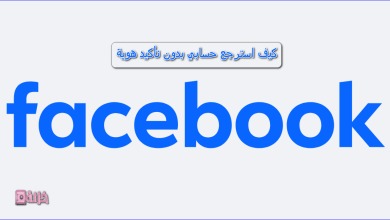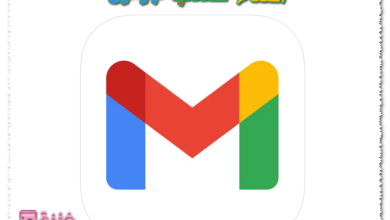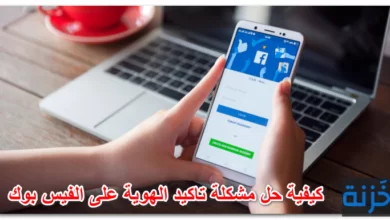انشاء حساب جوجل Gmail بدون رقم هاتف 2024
كيف يمكن تخطي رقم التليفون عند عمل حساب على Gmail؟
إن من السهل انشاء حساب جوجل بدون رقم هاتف تسجيل الدخول بالبريد الالكتروني Gmail او انشاء حساب ثاني بشكل مجاني بالكامل فتعتبر خدمة جوجل ايميل أو جيميل من أفضل خدمات البريد المتوفرة على الانترنت في جميع دول العالم.
خطوات انشاء حساب جوجل بدون رقم هاتف للكمبيوتر

يمكن انشاء حساب على جوجل بعدة طرق مختلفة، وسنتعرف عليها فيما يلى يتم انشاء حساب على جوجل بكل سهولة، وذلك باستخدام البريد الإلكتروني الخاص بك، من خلال الخطوات الآتية:
- يتم فتح المتصفح والانتقال إلى صفحة تسجيل الدخول إلى حساب جوجل من هنا.
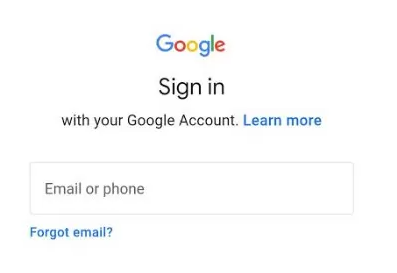
تسجيل الدخول لجوجل - انقر على انشاء حساب.
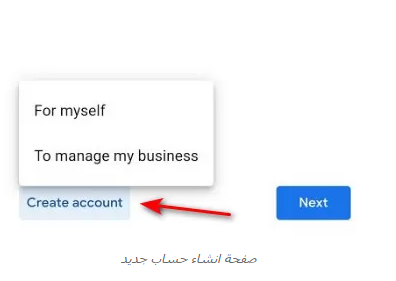
انشاء حساب - اختار نوع الحساب شخصي أم لإدارة الاعمال.
- تظهر شاشة تطلب منك ادخال البيانات الشخصية من الاسم الأول واسم العائلة.
- بعد ملئ البيانات تقوم بالضغط على التالي، وتقوم باستكمال البيانات.
- يطلب منك ادخال رقم الهاتف وتكون خانة اختيارية، يمكنك تخطيه وترك الخانة فارغة.
- توجد خانة تطلب منك البريد الإلكتروني، قم بإدخاله حتى تستطيع استعادة حسابك فى حالة نسيان كلمة المرور.
- يطلب منك ادخال تاريخ الميلاد والسن ونوع الجنس، قم بإدخال هذه البيانات بشكل صحيح.
- تظهر شاشة خاصة ببنود الخدمة والخصوصية، قم بالضغط على كلمة موافق.
- تم انشاء الحساب بأمان.
شاهد أيضاً: نسيت حسابي في جوجل بعد الفورمات
كيفية انشاء حساب جيميل ثاني؟
توفر جوجل إمكانية انشاء اكثر من حساب للجيميل لتساعد الاشخاص اللذين يحتاجوا الي الاكثر من ايميل لاغراض مختلفة من خلال الخطوات التالية:
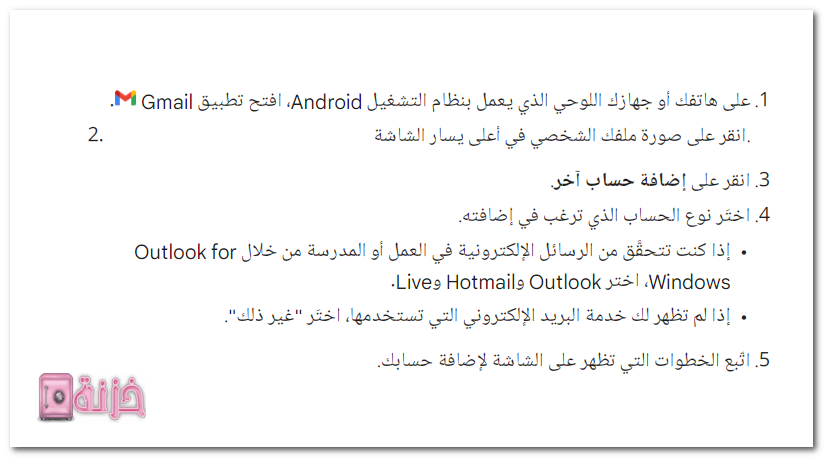
كيفية انشاء ايميل؟
من المهم جداً انشاء ايميل خاص بك، حتى تستطيع تصفح معظم مواقع الانترنت، فأغلب المواقع تطلب الايميل الخاص بك عند تسجيل الدخول مثل جيميل وياهو وميكروسوفت، ولذلك لابد من انشائه، ونتعرف على طريقة عمله في الخطوات القادمة:
- فتح الموقع الإلكتروني الذى تود من خلاله انشاء حساب جديد.
- قم بالنقر على أيقونة التسجيل.
- ادخل البيانات الشخصية المطلوبة منك.
- اختار البريد الالكترونى الذى تود انشائه، بدون استخدام مسافات بين الأحرف، ويمكن أن يعطيك الموقع مقترحات تساعدك في الاختيار.
- انشاء كلمة مرور خاصة بك لا تستطيع نسيانها.
- يرسل لك رمز تأكيد على هيئة أحرف، يريد منك اعادة ادخالها، كي يتأكد أنك لست روبرت.
- تم انشاء الايميل الخاص بك بنجاح.
شاهد أيضاً: كيفية عمل اختبار الكتروني على نماذج جوجل